Cách dọn sạch thùng rác trên android
Khi bạn xóa một file trên Android, file đó sẽ không biến mất vĩnh viễn. Giống như trên máy tính, đầu tiên nó sẽ được chuyển vào thư mục thùng rác. Dưới đây là cách dọn sạch thư mục thùng rác này để các file không mong muốn không còn trên thiết bị của bạn.
Dọn sạch thùng rác trong Files by Google
Trên điện thoại Google Pixel hoặc thiết bị khác chạy phiên bản Android tương đối cũ, bạn bắt đầu bằng cách vuốt lên trên màn hình chính để mở ngăn kéo ứng dụng. Sau đó, hãy tìm ứng dụng có tên Files. Tên đầy đủ của ứng dụng là Files by Google nhưng được rút ngắn trong ngăn kéo ứng dụng.
Bên trong Files, đây là những gì bạn làm:
- Nhấn vào biểu tượng menu hamburger ở góc trên bên trái và nhấn vào Trash từ thanh bên.
- Nhấn vào từng mục bạn muốn xóa hoặc chọn All Items ở trên cùng.
- Nhấn Delete ở góc dưới bên phải. Khi bạn nhận được cửa sổ pop-up xác nhận, hãy nhấn lại vào Delete.
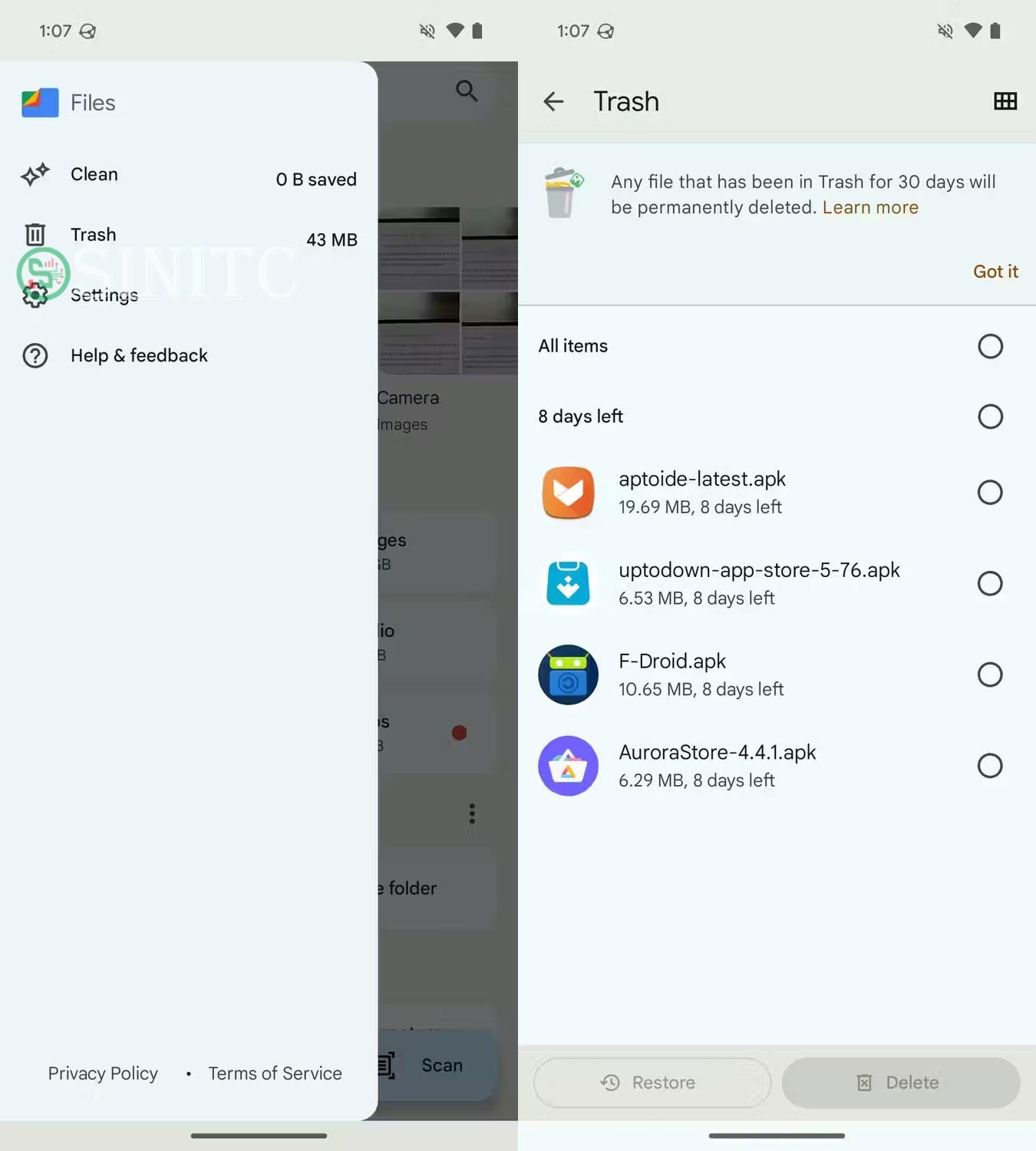
Tại thời điểm này, các file của bạn sẽ biến mất vĩnh viễn. Nếu bạn thường xóa các file để tránh những con mắt tò mò, hãy biết rằng bạn cũng có thể sử dụng Files by Google để bảo vệ các file của mình.
Xóa thùng rác trong Samsung My Files
Các thiết bị Samsung Galaxy đi kèm với ứng dụng My Files của Samsung thay vì Files by Google. Mặc dù có giao diện khác nhưng việc dọn rác trong ứng dụng này vẫn dễ dàng. Sau khi bạn khởi chạy nó từ ngăn kéo ứng dụng, hãy làm theo các bước sau:
- Cuộn xuống cuối trang đầu tiên và nhấn vào Trash.
- Nhấn vào ba dấu chấm ở góc trên bên phải và chọn Empty để xóa mọi thứ trong thư mục thùng rác.
- Hoặc, nhấn Edit, chọn các file không mong muốn, sau đó nhấn Delete ở góc dưới cùng bên phải.
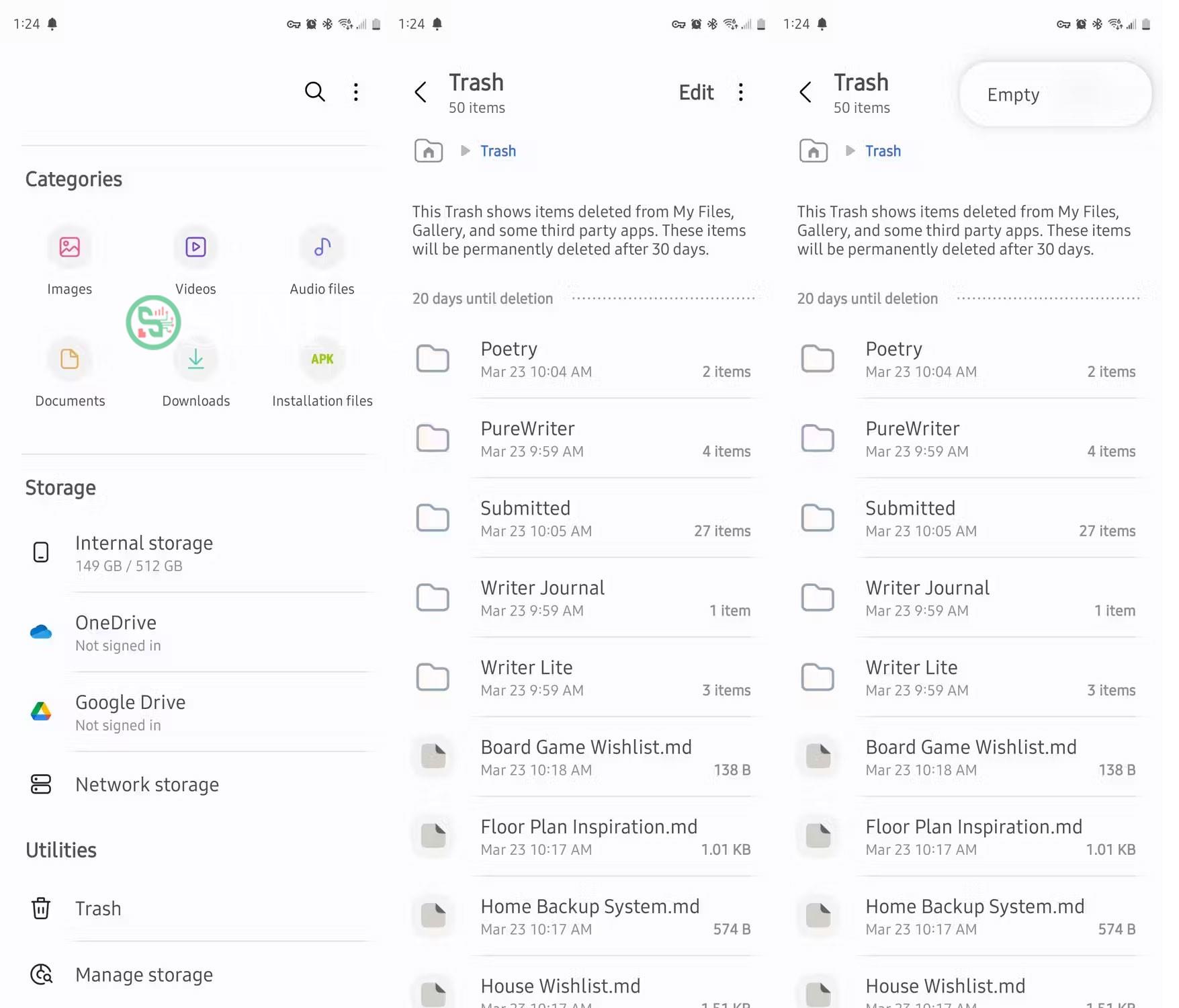
Bạn cũng có thể cài đặt Files by Google trên điện thoại Samsung và làm theo các bước trước đó nhưng thư mục thùng rác không được chia sẻ giữa hai ứng dụng. Các file bạn đã xóa bằng My Files sẽ không hiển thị trong Files by Google, mặc dù tất cả các file khác của bạn đều có.
Xóa thùng rác trong Google Photos
Nếu bạn sử dụng Google Photos để quản lý tất cả ảnh chụp bằng điện thoại thông minh, bạn có thể truy cập trực tiếp vào những ảnh bạn đã xóa trong ứng dụng.
- Chọn Library từ menu dưới cùng và nhấn vào Trash.
- Nhấn vào ba dấu chấm ở góc trên bên phải và chọn Empty trash.
- Ngoài ra, hãy nhấn vào Select, chọn ảnh cụ thể rồi nhấn vào Delete.
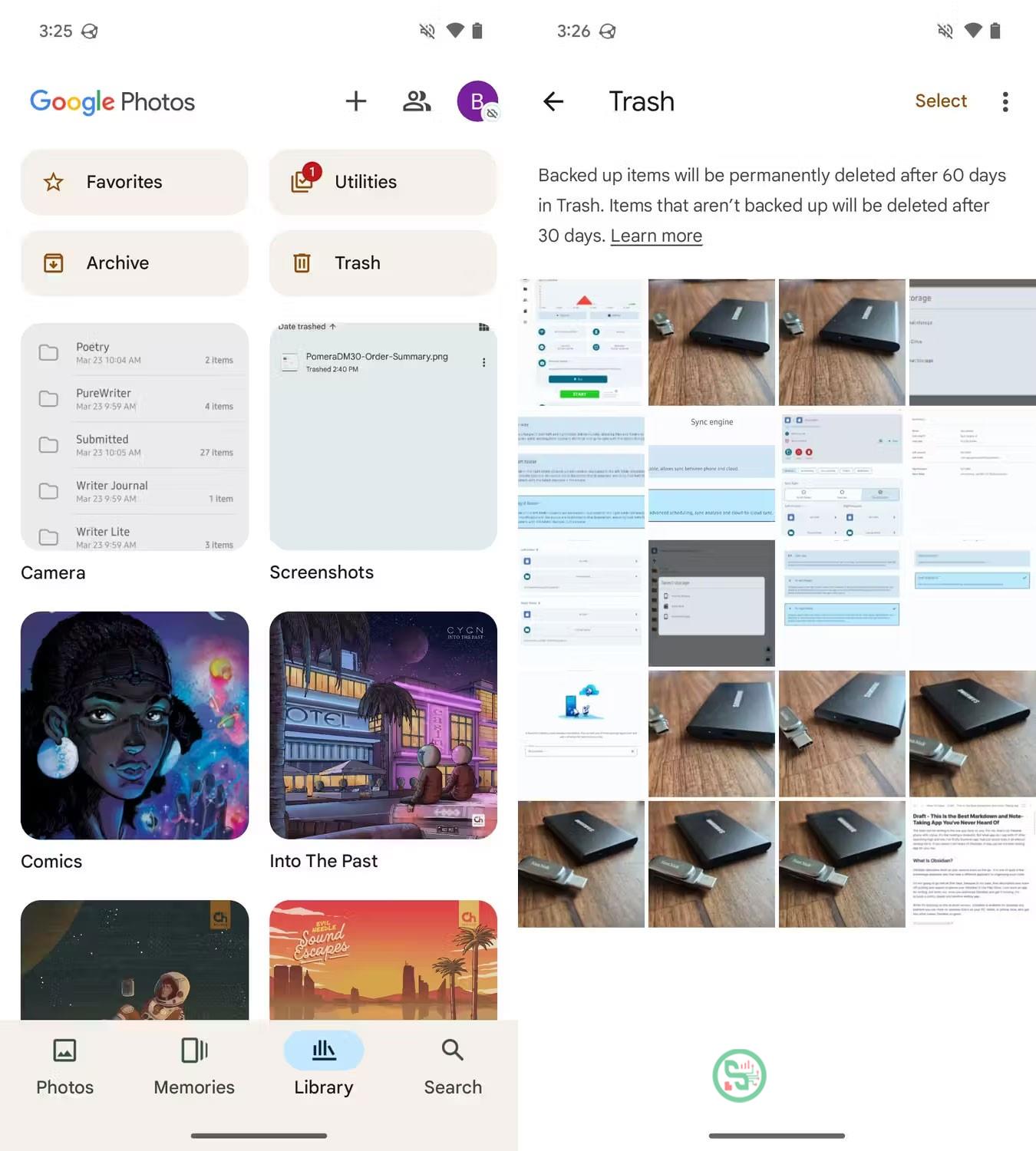
Ảnh bạn xóa bằng Google Photos cũng xuất hiện trong thùng rác của Files by Google, vì vậy nếu bạn dọn sạch thùng rác ở đó, bạn không cần phải mở riêng Google Photos. Tuy nhiên, nếu bạn lưu ảnh trực tiếp vào tài khoản Google của mình, bạn chỉ có thể xóa chúng bằng Google Photos.
Dọn sạch thùng rác trong Samsung Gallery
Điện thoại và máy tính bảng Galaxy đi kèm với ứng dụng Samsung Gallery. Nó xuất hiện dưới dạng "thư viện" trong ngăn kéo ứng dụng của bạn. Việc truy cập thùng rác trong ứng dụng này hơi khác một chút nhưng vẫn khá dễ dàng. Làm theo các hướng dẫn này;
- Nhấn vào biểu tượng menu hamburger ở góc dưới bên phải và chọn Trash.
- Nhấn vào ba dấu chấm ở góc trên bên phải và chọn Empty để xóa tất cả thùng rác.
- Ngoài ra, hãy nhấn vào Edit để chọn các file cụ thể, sau đó nhấn vào Delete ở góc dưới cùng bên phải.
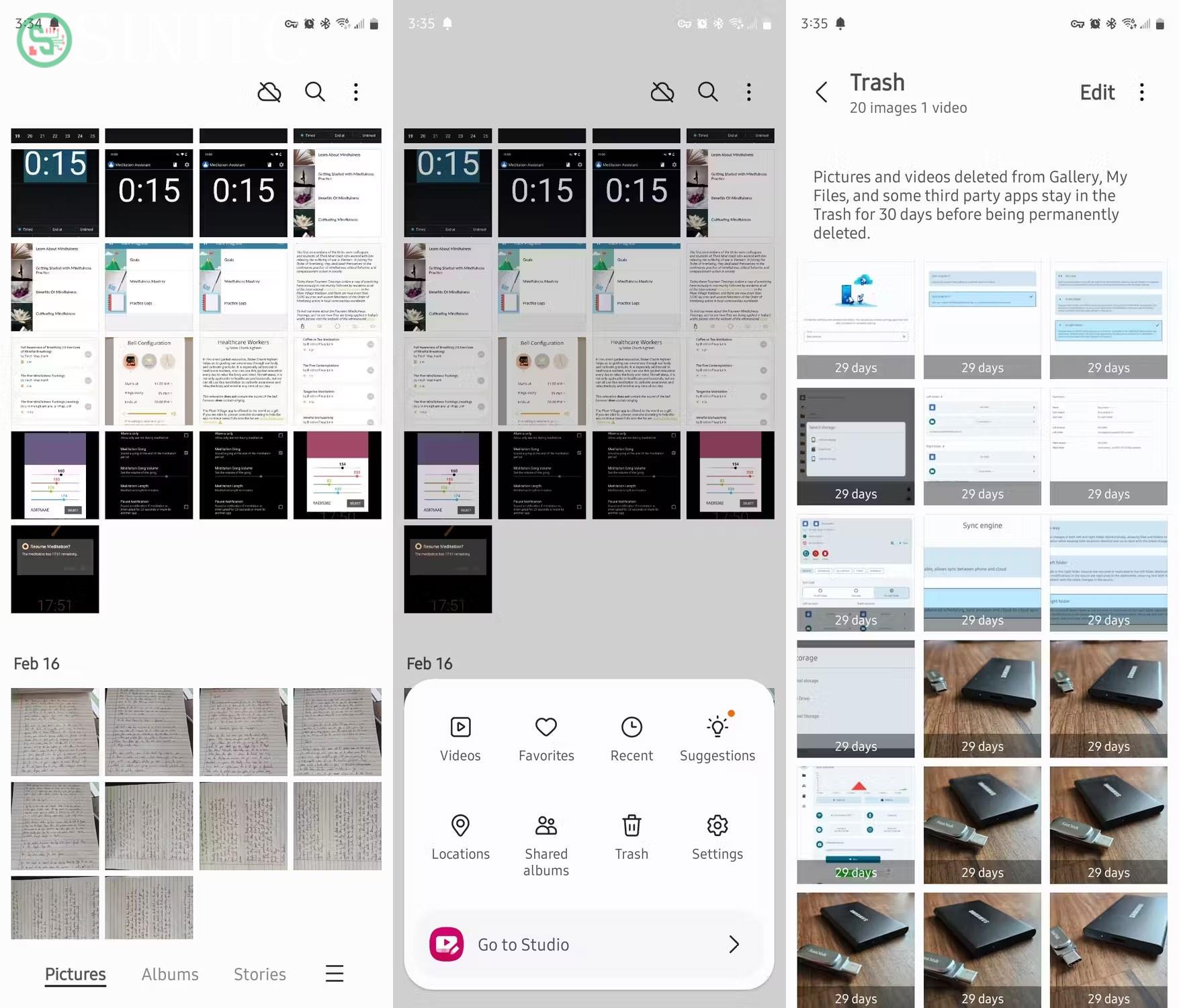
Vậy là xong! Bạn đã xóa thành công tất cả các bức ảnh không mong muốn của mình. Nếu bạn chưa quen với phần còn lại của ứng dụng, bạn có thể ngạc nhiên về khả năng của Samsung Gallery.
Xóa các file đã xóa khác
Nếu bạn là người dùng Google thường xuyên thì phần lớn những gì bạn làm không thực sự diễn ra trên điện thoại của bạn. Thay vào đó, nó được lưu trên đám mây. Để truy cập dữ liệu đó, bạn cần truy cập vào thùng rác trong ứng dụng liên quan.
Ứng dụng Google Drive là một nơi tốt để bắt đầu. Bạn có thể truy cập thư mục thùng rác từ thanh bên của ứng dụng.
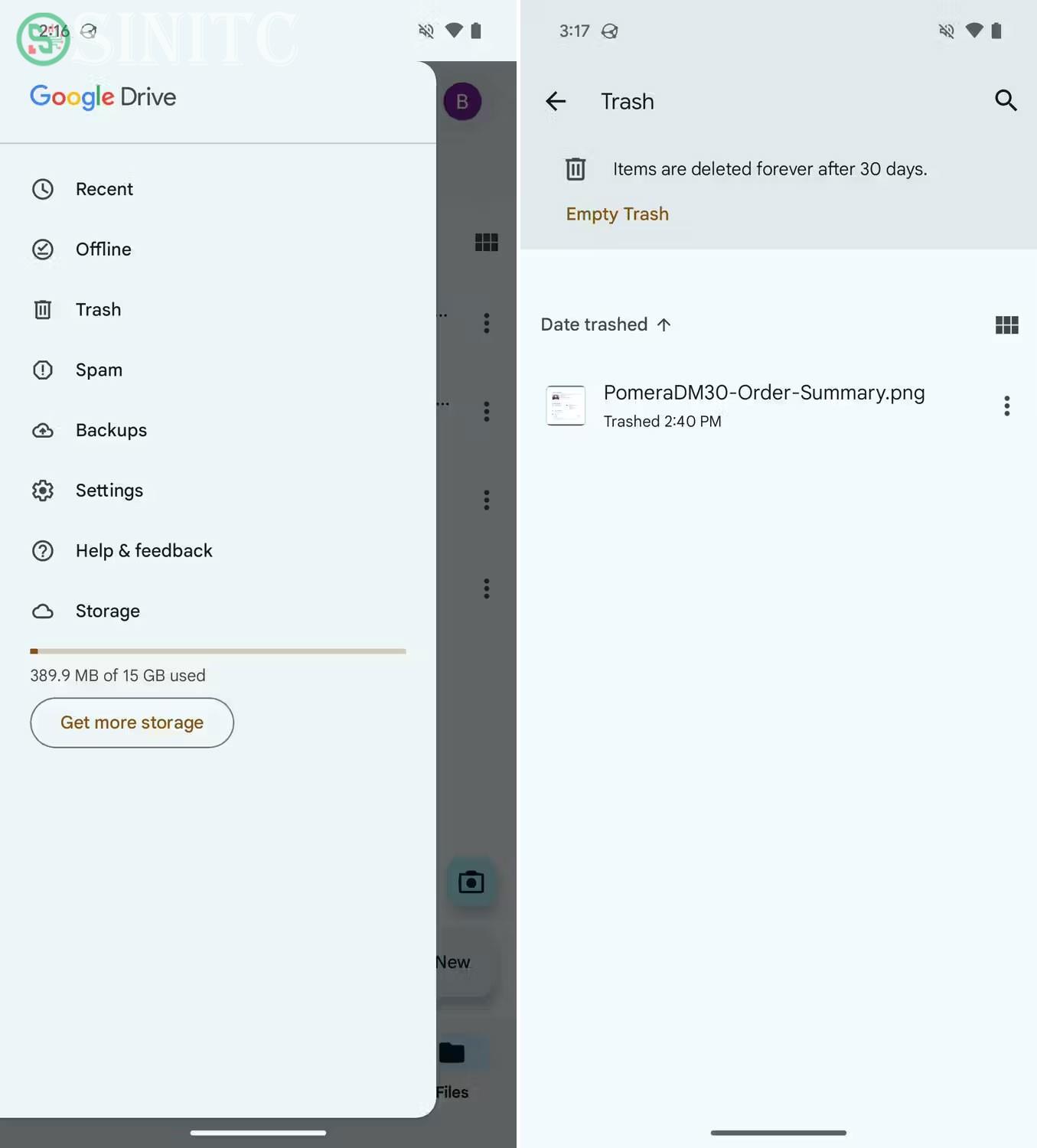
Nếu bạn mở Google Docs hoặc Google Sheets, vị trí của thùng rác sẽ giống hệt nhau vì giao diện người dùng nhất quán trên các ứng dụng dựa trên đám mây của Google.
Giờ đây, bạn đã biết cách dọn sạch thư mục thùng rác trên thiết bị Android của mình, cho dù đó là điện thoại Google Pixel hay điện thoại Samsung Galaxy. Thỉnh thoảng hãy kiểm tra thư mục thùng rác để xóa các file đang chiếm dung lượng lưu trữ một cách không cần thiết.
Chủ đề Tương tự
- Tags:
Không có đánh giá nào.
Viết một đánh giá.
Để bình luận vui lòng Đăng nhập tài khoản ! hoặcĐăng ký mới!

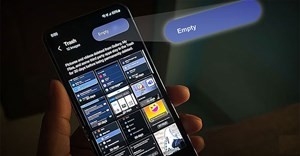


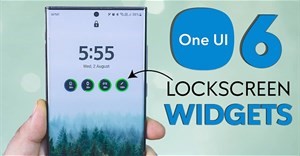






 Ô tô, Xe máy
Ô tô, Xe máy Video
Video














